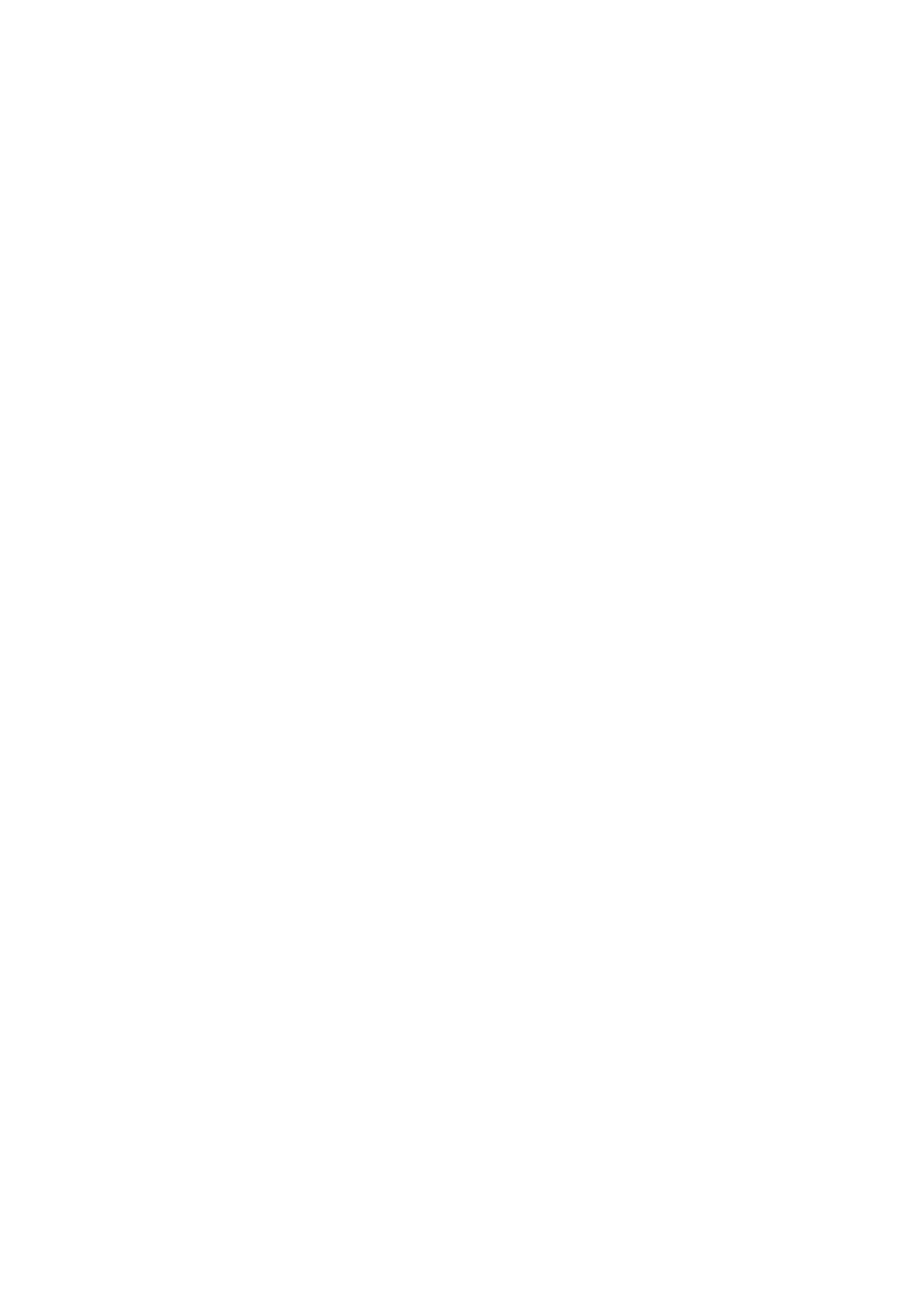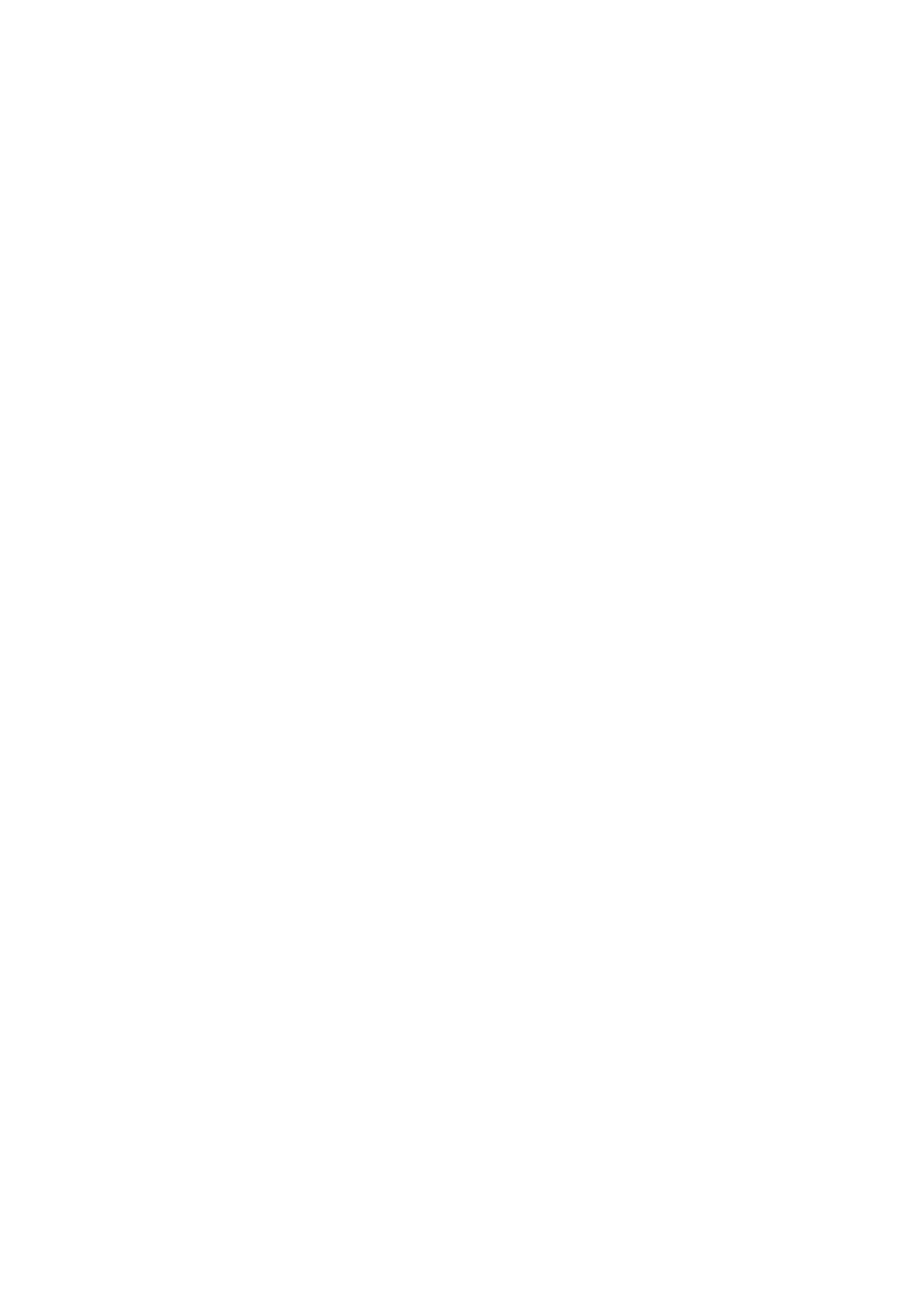
Elektrostaatilise lahenduse (ESD) kaitse
ESD on märkimisväärne probleem elektrooniliste komponentide käsitsemisel, eriti tundlike komponentide, näiteks laiendussiinide,
protsessorite, DIMM-mälude ja emaplaatide puhul. Üliväikesed laengud võivad põhjustada skeemis potentsiaalselt märkamatuid kahjustusi,
näiteks perioodiliselt esinevaid probleeme või toote tööea lühenemist. Kuna valdkonna eesmärk on energiatarvet vähendada ja tihedust
suurendada, on ESD-kaitse üha suurem probleem.
Hiljutistes Delli toodetes kasutatavate pooljuhtide suurema tiheduse tõttu on nende tundlikkus staatilisest elektrist põhjustatud kahjustuste
suhtes suurem kui varasematel Delli toodetel. Seetõttu ei sobi enam mõningad senised komponentide käsitsemise meetodid.
ESD-kahjustusi liigitatakse katastroofilisteks ja katkelisteks tõrgeteks.
● Katastroofiline: katastroofilised tõrked moodustavad ligikaudu 20 protsenti ESD-ga seotud tõrgetest. Kahjustus põhjustab seadme
talitluse viivitamatu ja täieliku katkemise. Katastroofiliseks tõrkeks loetakse näiteks olukorda, kus DIMM-mälu on saanud staatilise
elektrilöögi, mis põhjustab kohe sümptomi „No POST/No Video” (POST/video puudub) koos puuduvale või mittetöötavale mälule
viitava piiksukoodiga.
● Katkeline katkelised tõrked moodustavad ligikaudu 80 protsenti ESD-ga seotud tõrgetest. Katkeliste tõrgete suur osakaal tähendab,
et enamikul juhtudel ei ole kahjustused kohe märgatavad. DIMM-mälu saab staatilise elektrilöögi, ent see ainult nõrgestab rada ega
põhjusta märgatavaid kahjustustega seotud sümptomeid. Nõrgenenud raja sulamiseks võib kuluda mitu nädalat või kuud ning selle aja
jooksul võib mälu terviklikkus väheneda, esineda katkelisi mälutõrkeid jms.
Katkelise tõrkega (ehk latentne tõrge või „haavatud olek”) seotud kahjustuste tuvastamine ja tõrkeotsing on keerulisem.
ESD-paneeli eemaldamiseks tehke järgmist.
● Kasutage korralikult maandatud kaabliga ESD-randmerihma. Juhtmeta antistaatiliste rihmade kasutamine ei ole enam lubatud, sest
need ei paku piisavat kaitset. Korpuse puudutamine enne osade käsitsemist ei kaitse suurema ESD-tundlikkkusega komponente
piisavalt.
● Käsitsege kõiki staatilise elektri suhtes tundlikke komponente antistaatilises piirkonnas. Võimaluse korral kasutage antistaatilisi põranda-
ja töölauamatte.
● Staatilise elektri suhtes tundliku komponendi pakendi avamisel ärge eemaldage komponenti antistaatilisest pakkematerjalist enne, kui
olete valmis komponenti paigaldama. Enne antistaatilise pakendi eemaldamist maandage kindlasti oma kehast staatiline elekter.
● Enne staatilise elektri suhtes tundliku komponendi transportimist asetage see antistaatilisse anumasse või pakendisse.
ESL-i välihoolduskomplekt
Mittejälgitav välihoolduskomplekt on kõige sagedamini kasutatav hoolduskomplekt. Iga välihoolduskomplekt koosneb kolmest
põhikomponendist: antistaatiline matt, randmerihm ja sidemetraat.
ESL-i välihoolduskomplekti komponendid
ESL-i välihoolduskomplekti komponendid on järgmised.
● Antistaatiline matt – antistaatiline matt on elektrit hajutav ja sellele saab hooldustoimingute ajal osasid asetada. Antistaatilise mati
kasutamisel peab randmerihm olema tihedalt ümber randme ning sidemetraat ühendatud mati ja hooldatava süsteemi mis tahes
metallosaga. Kui kõik on nõuetekohaselt paigaldatud, võib hooldusosad ESL-i kotist välja võtta ja otse matile asetada. ESL-i suhtes
tundlikud esemed on teie käes, ESL-i matil, süsteemis või kotis ohutud.
● Randmerihm ja sidemetraat – randmerihm ja sidemetraat võivad olla kas ühendatud otse teie randme ja riistvara metallosa vahel, kui
ESL-i matt pole nõutav, või antistaatilise matiga, et kaitsta ajutiselt matile asetatud riistvara. Randmerihma ja sidemetraadi füüsiline
ühendus teie naha, ESL-i mati ja riistvara vahel on teisisõnu side. Kasutage ainult randmerihma, mati ja sidemetraadiga
välihoolduskomplekte. Ärge kunagi kasutage juhtmevabu randmerihmu. Võtke alati arvesse, et randmerihma sisemised traadid kipuvad
normaalse kulumise käigus kahjustuma ja neid tuleb korrapäraselt kontrollida randmerihmatestri abil, et vältida ESL-i riistvara juhuslikku
kahjustumist. Soovitatav on randmerihma ja sidemetraati kontrollida vähemalt kord nädalas.
● ESL-i randmerihmatester – ESL-i randmerihmas olevad traadid kipuvad aja jooksul kahjustuma. Mittejälgitava komplekti kasutamisel
on kõige mõistlikum kontrollida rihma enne iga hoolduskõnet ja vähemalt kord nädalas. Kontrollimiseks on parim viis randmerihmatestri
kasutamine. Kui teil isiklikku randmerihmatestrit pole, siis uurige, kas saaksite selle piirkondlikust esindusest. Kontrolli tegemiseks
ühendage oma randmel oleva randmerihma sidemetraat testriga ja vajutage kontrollimiseks nuppu. Roheline LED näitab kontrolli
õnnestumist, punane LED ja helisignaal näitab kontrolli nurjumist.
● Isolaatorelemendid – äärmiselt oluline on hoida ESL-i suhtes tundlikud seadmed, nagu plastist jahutusradiaatori kestad, eemal
sisemistest osadest, mis on isolaatorid ja sageli tugeva voolu all.
● Töökeskkond – enne ESL-i välihoolduskomplekti kasutamist hinnake olukorda kliendi asukohas. Näiteks erineb komplekti kasutamine
serverikeskkonnas lauaarvuti- või portatiivsest keskkonnast. Serverid on tavaliselt installitud riiulisse koos andmekeskusega, lauaarvutid
6
Ohutusjuhised